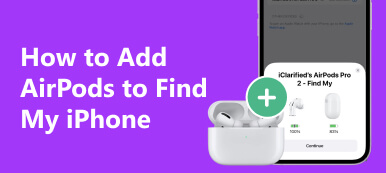Da quando è stata lanciata la prima generazione di AirPods nel settembre 2016, le cuffie wireless hanno attirato l'attenzione del pubblico. Al giorno d'oggi, gli AirPod sembrano un accessorio necessario nella nostra vita quotidiana, soprattutto per gli utenti iPhone. Tuttavia, potresti voler vendere o riciclare gli AirPods quando desideri passare a una nuova generazione o sostituire gli AirPods con altre cuffie wireless. In questo caso, è necessario rimuovi gli AirPods dall'ID Apple innanzitutto. Quindi, questa guida ti aiuterà a raggiungere questo obiettivo fornendo quattro metodi pratici.
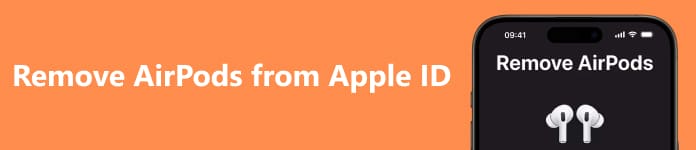
- Parte 1. Perché rimuovere gli AirPods dall'ID Apple è così necessario
- Parte 2. Preparazione prima di rimuovere gli AirPods dall'ID Apple
- Parte 3. Come rimuovere gli AirPods dall'ID Apple
- Parte 4. Domande frequenti sulla rimozione degli AirPods dall'ID Apple
Parte 1. Perché rimuovere gli AirPods dall'ID Apple è così necessario
Se acquisti o ricevi AirPod di seconda mano, devi assicurarti che gli AirPod vengano rimossi dall'ID Apple del proprietario originale perché gli AirPod possono essere associati a un solo ID Apple alla volta. Ecco alcuni svantaggi se gli AirPods non vengono rimossi dall'ID Apple:
1. Potresti non riuscire a utilizzare alcune funzionalità caratteristiche come dire Ehi Siri per gestire i tuoi dispositivi iOS.
2. La posizione dei tuoi AirPods può ancora essere localizzata sul dispositivo del proprietario originale, il che viola gravemente la tua privacy e sicurezza.
3. Non puoi ottenere il supporto post-vendita e i servizi di riparazione di Apple perché non puoi dimostrare di essere autorizzato a utilizzare gli AirPods.
In altre parole, che tu sia un acquirente o un venditore, dovresti imparare come rimuovere gli AirPods dall'ID Apple.
Parte 2. Preparazione prima di rimuovere gli AirPods dall'ID Apple
1. Scollega gli AirPods da tutti i tuoi dispositivi Apple
Passo 1 Vai su Impostazioni profilo sul tuo iPhone o iPad. Se stai utilizzando gli AirPods, puoi toccare direttamente il nome degli AirPods sotto il tuo account Apple. Quindi sfoglia e tocca Dimentica questo dispositivo in basso per rimuovere gli AirPods da tutti i tuoi dispositivi Apple.
Passo 2 Se i tuoi AirPods non sono con te, puoi toccare Bluetooth e accendilo per trovare i tuoi AirPods. Tocca il blu i pulsante e vedrai una nuova finestra pop-up. Sfoglia e tocca Dimentica questo dispositivo. Quindi, scegli Dimentica dispositivo due volte per confermare.
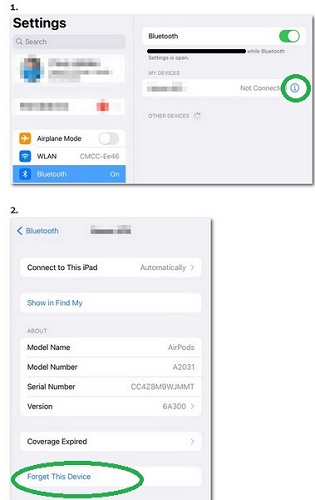
2. Reimposta il nome dei tuoi AirPods
Se hai già personalizzato il nome dei tuoi AirPods, devi reimpostarne il nome per un nuovo proprietario. Ecco il modo dettagliato per farlo:
Passo 1 Su iPhone o iPad: indossa gli AirPods per connetterti al tuo dispositivo iOS. Puoi toccare il nome degli AirPods sotto il tuo account Apple o andare su Bluetooth per toccare l'icona blu i. Puoi trovare l'opzione Nome nella nuova finestra. Toccalo per cambiare direttamente il nome dei tuoi AirPods, quindi tocca Fatto.
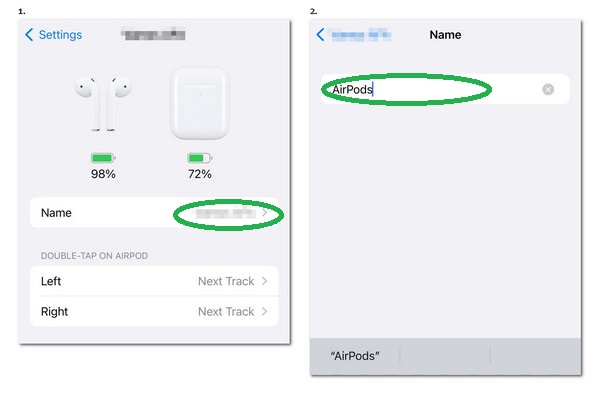
Passo 2 Su Mac: indossa gli AirPods per connetterti al Mac. Fai clic sul menu Apple con l'icona di una mela nera nell'angolo in alto a sinistra dello schermo. Clic Impostazioni di sistema e scorri verso il basso per selezionare i tuoi AirPods. Quindi, puoi inserire le parole per rinominare i tuoi AirPods sul tuo Mac.
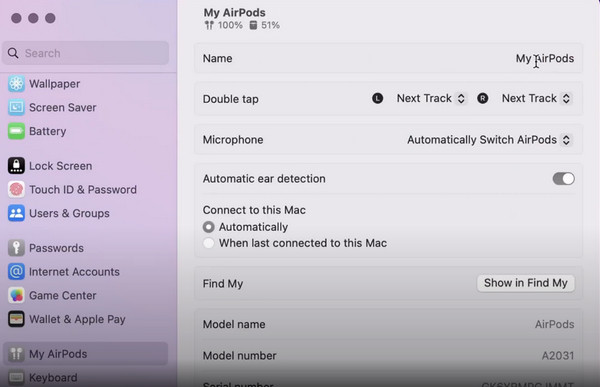
Parte 3. Come rimuovere gli AirPods dall'ID Apple
1. Come rimuovere gli AirPods dall'ID Apple tramite Trova la mia app
Usare l'app Dov'è per disconnettere i tuoi AirPods dall'ID Apple è un modo semplice per rimuovere AirPods dall'ID Apple. Ecco la semplice procedura per realizzarlo:
Passo 1 Tocca Trova la mia app per aprirla. Seleziona il dispositivi nella barra degli strumenti in basso.
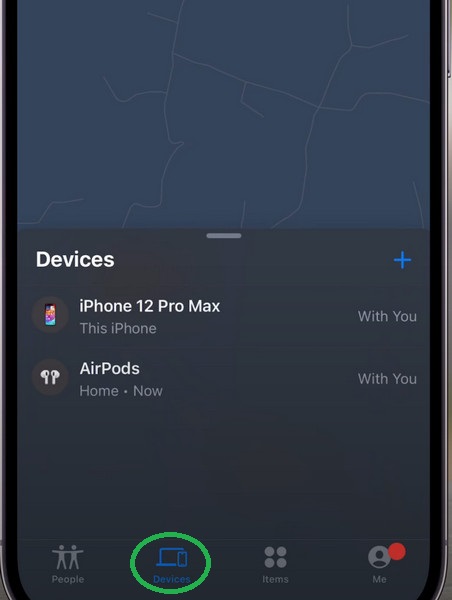
Passo 2 Scorri verso l'alto per trovare il file Rimuovi questo dispositivo opzione. Quindi tocca Rimuovere per confermarlo.
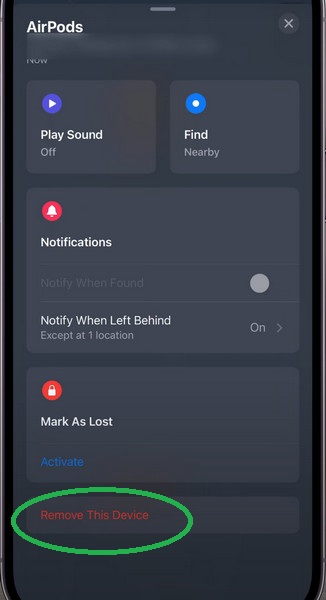
2. Come scollegare gli AirPods dall'ID Apple quando Trova il mio è disabilitato
Se intendi vendere o regalare i tuoi AirPods perché intendi passare a un telefono Android, puoi utilizzare Sblocco iOS di Apeaksoft per rimuovere il tuo ID Apple una volta per tutte. In questo modo, puoi completare la rimozione degli AirPods dall'ID Apple senza passaggi aggiuntivi. Inoltre, Apeaksoft iOS Unlocker è la migliore alternativa per rimuovere AirPods dall'ID Apple quando Trova il mio è disabilitato sul tuo iPhone.

4,000,000+ Download
Rimuovi l'ID Apple per scollegare gli airpod e tutti gli altri servizi ad esso collegati.
Cancella in modo sicuro il passcode dell'iPhone dimenticato.
Recupera o rimuovi la password Screen Time dimenticata.
Rimuovi la gestione dei dispositivi mobili (MDM) senza perdita di dati.
Rimuovi la password di backup di iTunes per riottenere l'accesso ai tuoi dati iTunes.
Passo 1 Utilizza i pulsanti di download qui sopra per scaricarlo e avviarlo sul tuo Windows o Mac. Quindi, utilizza un cavo USB per collegare il tuo iPhone al PC. Ricordati di toccare Affidati ad sul tuo iPhone.
Passo 2 Clicca su Rimuovi ID Apple pulsante nell'interfaccia principale. Clicca il Inizio per avviare la rimozione dell'ID Apple.

Con Apeaksoft iOS Unlocker, puoi rimuovere eventuali dispositivi dall'ID Apple in due passaggi, se lo desideri.
3. Come disconnettere gli AirPods dall'ID Apple senza dispositivi iOS
Se non hai il tuo iPhone o iPad a portata di mano, dovresti cercare un altro modo per disconnettere gli AirPods dall'ID Apple senza dispositivi iOS.
Passo 1 entrare iCloud.com nella barra di ricerca del tuo browser. Accedi con il tuo ID Apple. Se tu hai dimenticato la password dell'ID Apple, puoi scoprire come recuperarlo qui.
Passo 2 Clicchi Trova il mio > Tutti i dispositivi, sfoglia e seleziona gli AirPods che desideri rimuovere. Clic Rimuovi dall'account. Clic Rimuovere per confermarlo.
Parte 4. Domande frequenti sulla rimozione degli AirPods dall'ID Apple
Come posso forzare il ripristino dei miei AirPods?
Metti gli AirPods nella custodia di ricarica > chiudi il coperchio > attendi 30 secondi > apri il coperchio. Quindi tieni premuto il pulsante rotondo sul retro per oltre 15 secondi finché non vedi la luce lampeggiare in color ambra. Ora puoi rilasciare il pulsante rotondo e vedrai che la luce di stato è bianca, il che significa che hai già ripristinato i tuoi AirPods.
Come posso pulire i miei AirPods per venderli?
Sblocca il tuo iPhone o iPad, vai a Impostazioni profilo > Bluetooth. Tocca l'icona blu i accanto al nome dei tuoi AirPods e vedrai una nuova finestra pop-up. Sfoglia e tocca Dimentica questo dispositivo. Tocca Dimentica dispositivo due volte per confermare. Quindi, puoi cancellare i tuoi AirPods per venderli.
Posso rimuovere gli AirPods usati dall'ID Apple del precedente proprietario?
No, non è possibile rimuovere gli AirPods dall'ID Apple del proprietario precedente. Quindi, se desideri acquistare AirPod di seconda mano, puoi inviare questo tutorial al proprietario precedente per chiedergli di rimuovere gli AirPod dall'ID Apple.
Conclusione
Si può imparare come rimuovere AirPods dall'ID Apple in questa guida completa con diversi metodi pratici. Quindi, che tu sia un acquirente o un venditore, puoi preparare i tuoi AirPods per un nuovo proprietario. Se questi metodi funzionano per te, puoi condividere questa pagina con altri bisognosi.